
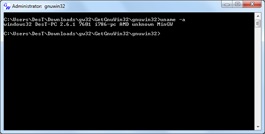
Володарі Windows Vista / 7 в максимальній і корпоративної версіях, а також серверних версій ОС Microsoft можуть взагалі не морочитися. Для них доступна підсистема для додатків на базі UNIX (Subsystem for UNIX-based Applications, SUA) або сервіси Microsoft Windows для UNIX (Microsoft Windows Services for UNIX, SFU). Цей набір базових утиліт є в наявності прямо в компонентах системи. Додаткові набори програм можна скачати тут. Нарешті, останнім в списку і перше за популярністю рішення для запуску UNIX-програм - це Cygwin. Цей пакет простий в установці і містить далеко не маленький набір додатків, портірованних під Windows. Рекомендується використовувати саме його.
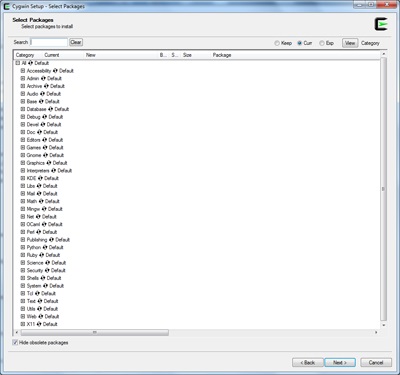
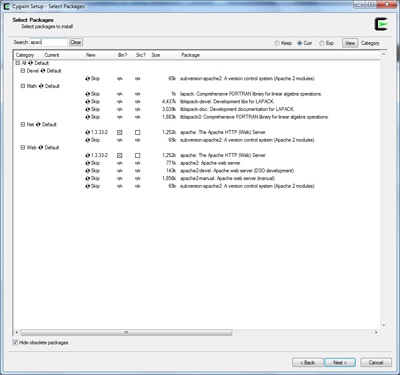
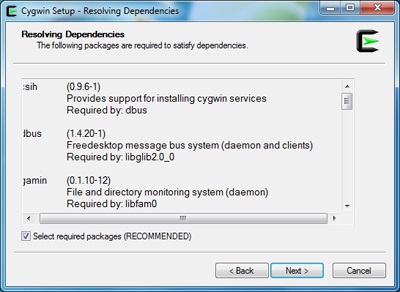
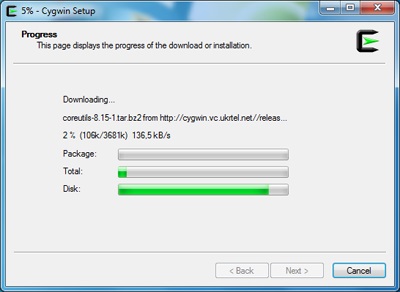
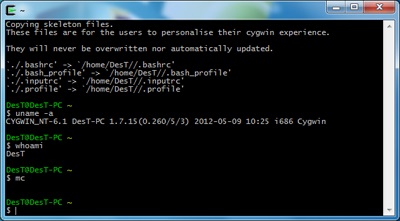
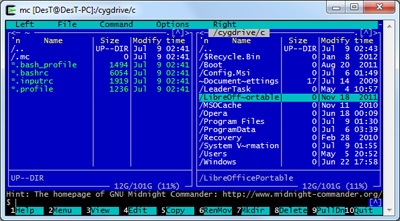
Тепер можна поговорити про дивну - запуск нерідний для Windows системи KDE. Взагалі-то проект KDE on Windows існує не перший рік, і спочатку користуватися ним було просто неможливо через регулярних падінь, які мало не заганяли нещасну систему в BSOD. Однак розробники не сиділи склавши руки, і в нинішній реінкарнації проекту його можна сміливо інсталювати - помилки досить рідкісні, та й ті - некритичні. Все відразу ставити сенсу, напевно, немає, а ось деякі додатки можуть сподобатися.
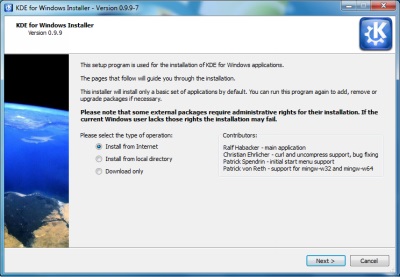
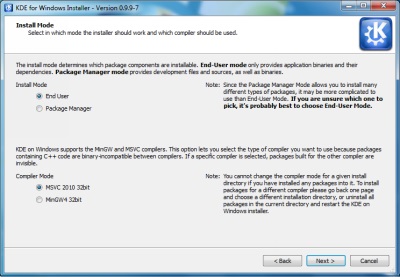
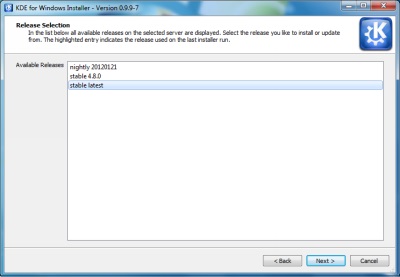
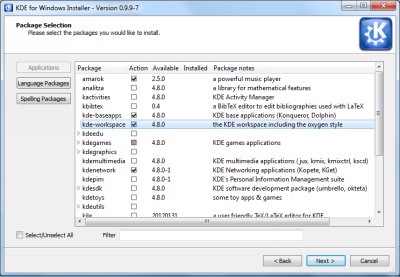
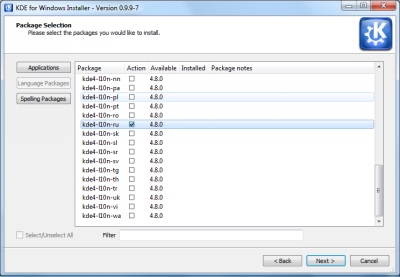
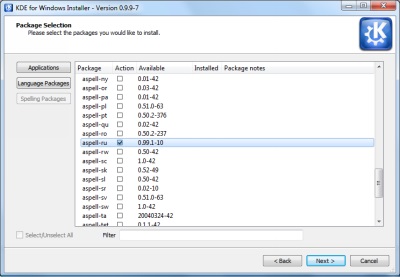
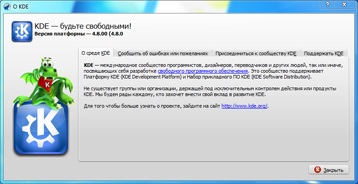
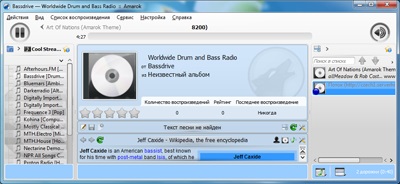
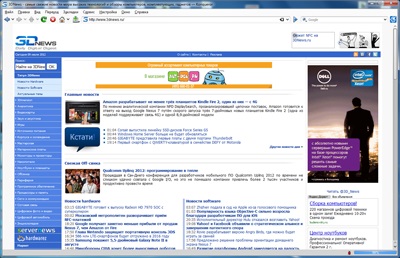
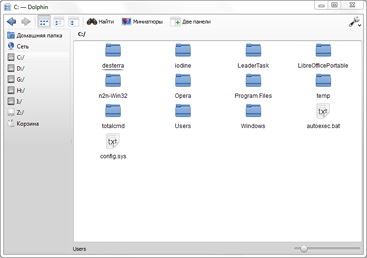
На жаль, портований додатки далеко не завжди поводяться так, як в рідному оточенні, або можуть конфліктувати з іншими програмами. Тому єдиним виходом, крім установки «пінгвінячій» ОС на голе залізо, є емулювання Linux. Для разового використання можна застосувати оболонку для QEMU під назвою MobaLiveCD. яка без зайвих рухів тіла допоможе запустити LiveCD / USB з різними збірками. Для постійного використання краще інсталювати Linux в віртуальну машину: в VirtualBox або VMWare Player. Тільки не забудьте встановити гостьові доповнення для більш комфортної роботи. Альтернативний варіант - застосування VDI-рішень з можливістю безшовної інтеграції в Windows Linux-додатків, запущених на окремому хості, який також може бути віртуалізувати.
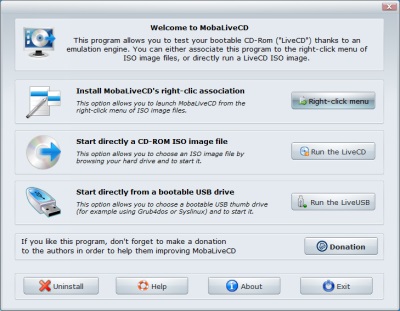
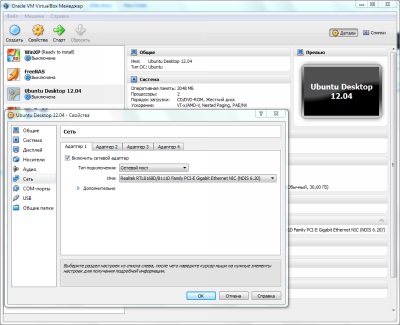
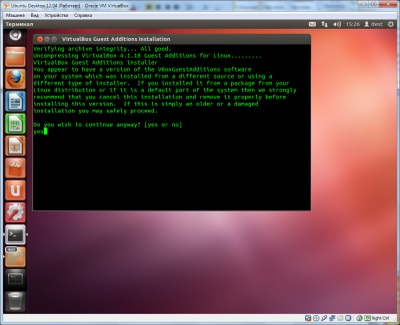
Оптимальним варіантом для запуску Linux-додатків є використання середовища coLinux. Вона, умовно кажучи, запускає ядро Linux на рівні ядра Windows і має доступ до всіх апаратних ресурсів машини, за рахунок чого втрат продуктивності практично немає. При цьому вона зберігає повну сумісність з Linux-додатками, дозволяючи безпосередньо запускати їх. На базі coLinux є готові системи для швидкого запуску Portable Ubuntu Remix. Topologilinux (Slackware), SpeedLinux (різні дистрибутиви) і andLinux (Ubuntu). Єдиним неприємним обмеженням coLinux і всіх пакетів на його основі є необхідність використання 32-бітової версії Windows 2k / XP / 2k3 / Vista / 7. Як приклад розберемо мінімальну настройку Debian Squeeze. Насамперед встановимо свіжу версію coLinux. відмовившись від завантаження готових образів і попутно інсталював WinPcap.
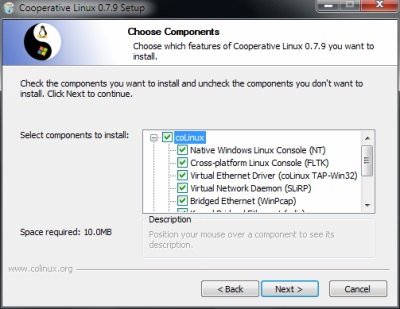
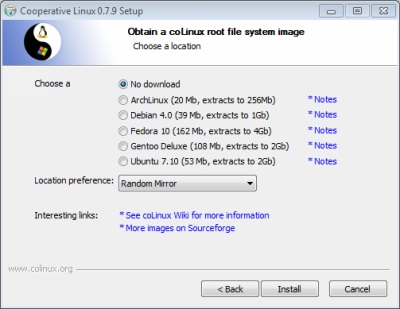
Тепер необхідно завантажити архів образу диска з Debian і розпакувати його в ту папку, в яку був встановлений coLinux. Розмір диска rootfs_2gb.img при бажанні можна збільшити. Файл squeeze.conf доведеться трохи відредагувати. Змін мінімум - збільшити обсяг виділеної RAM (mem), дозволити доступ до диска C: за допомогою COFS і додати мережевий інтерфейс TAP. Зверніть увагу, що при використанні COFS краще не звертатися одночасно до одних і тих же файлів з папками з Linux і Windows.
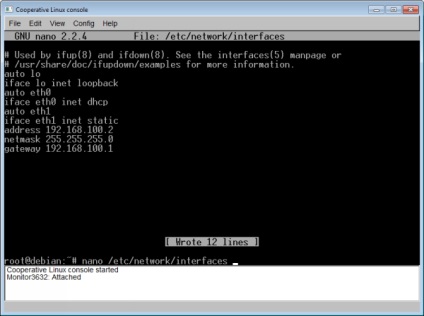

Виходимо з nano зі збереженням змін - F2, Y, Enter. Тепер створимо папку, куди буде монтуватися диск C: ...
... додамо одну сходинку в кінець файлу / etc / fstab і збережемо його:
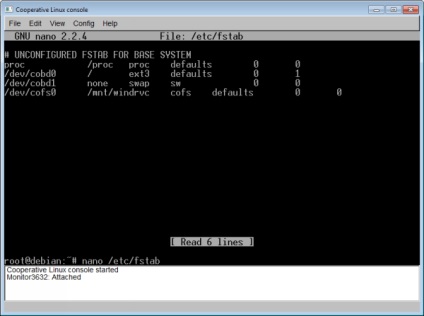
Зараз ми займемося установкою X-сервера, а поки для простоти пропишемо експорт змінної DISPLAY в файл
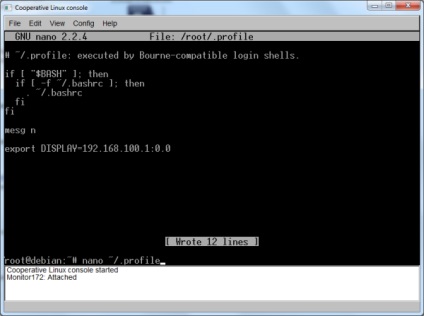
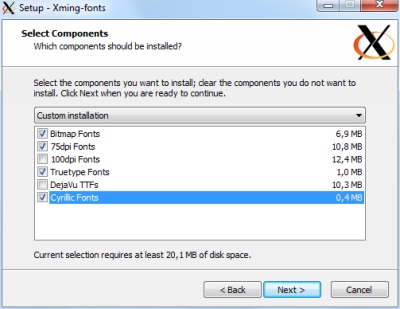
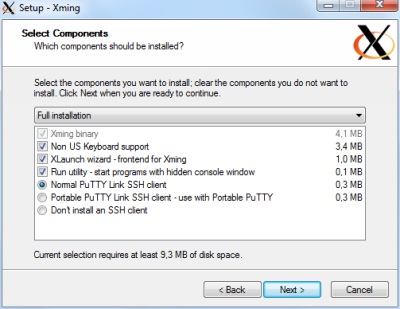
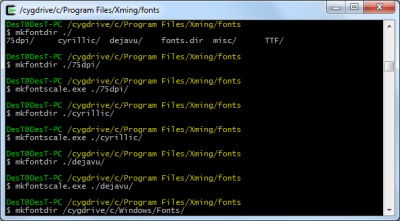
«Подякуємо» Windows за пильність і в стандартному брандмауер поміняємо все правила, що стосуються Xming, з забороняють на дозвільні, а інакше програми просто не достукатися до X-сервера. Тепер запускаємо утиліту XLaunch, в якій можна вибрати режим відображення X-вікон і задати додаткові параметри. Для нас важливо налаштувати підтримку російської і англійської розкладок з перемиканням по Alt + Shift і опціонально задати DPI. В кінці файл настройок треба зберегти як імя.xlaunch. Надалі по подвійному кліку з цього файлу X-сервер буде запускатися з заданими нами параметрами.
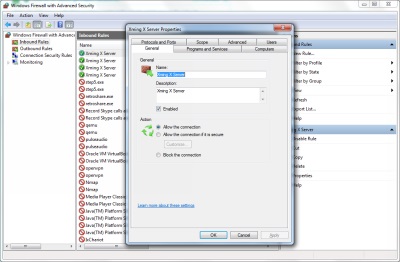
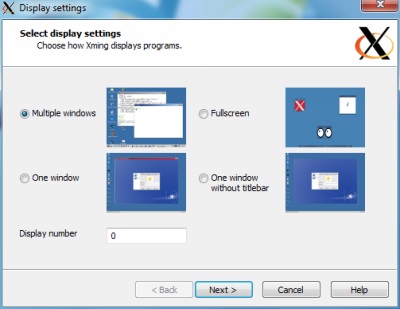
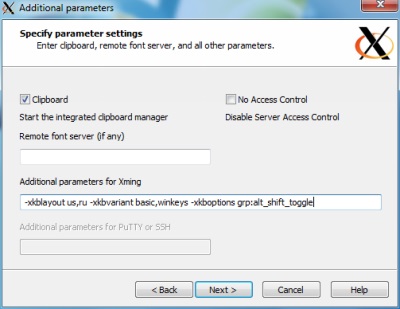
Щоб не було так нудно, встановимо графічний менеджер пакетів synaptic для більш зручної інсталяції софта і якусь легковажну панель з меню додатків, наприклад lxpanel. Останню для простоти пропишемо в автозапуск при вході, додавши в кінець
/.profile команду lxpanel.
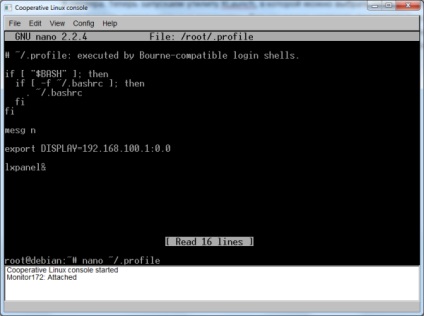
Для повноти картини додамо підтримку звуку. Викачуємо звідси архів з Pulseadio і розпаковуємо його в який-небудь каталог, в якому створюємо текстовий файл default.pa. Наповнюємо цей файл нижченаведеними рядками. Тут 192.168.100.0/24 - це наша TAP-сіть.
Запускаємо pulseaudio.exe і в черговий раз йдемо правити дозволу в брандмауері Windows. В консолі Debian встановлюємо необхідні утиліти і бібліотеки.
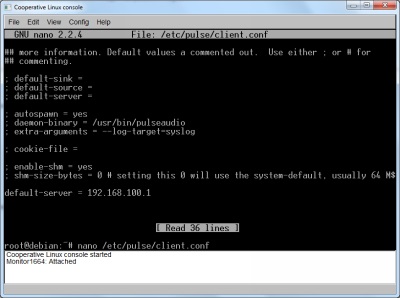
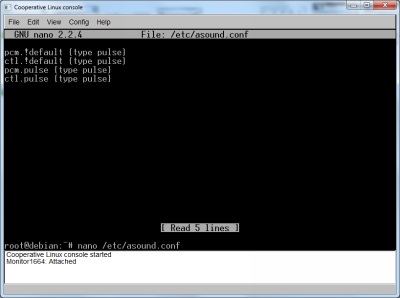
Для перевірки працездатності можна спробувати програти один з тестових файлів.
Автоматичний запуск Pulseaudio при старті Debian здійснюється додаванням в кінець файлу конфігурації squeeze.conf такої команди.
Для X-сервера такий трюк не підходить. В принципі, того, що вже зроблено, досить для роботи. Однак непогано було б додати в Linux нового не-root користувача, налаштувати для нього Автологін з mingetty, встановити coLinux в якості служби Windows і прописати Xming в автозапуск. Для зручності можна поставити утиліту Desktops. яка створює кілька віртуальних робочих столів в Windows, і запускати X-сервер в повноекранному режимі на другому робочому столі.

У підсумку ми отримали швидку середу для майже що нативного запуску Linux-додатків в Windows. Її можна використовувати для написання і налагодження веб-додатків, кросскомпіляціі драйверів і інших задач. Ось тільки здоровому глузді прискорення графіки для роботи важких додатків поки ще немає, та 64-бітна версія почала розроблятися лише кілька місяців тому. Проте coLinux цілком придатний для повсякденного використання. Для подальшого вивчення можливостей і налаштувань цієї системи зверніться до вікі проекту. Ну а ми на цьому поки що закриємо тему симбіотичних стосунків Windows з Linux через різні місця. Успіхів!
CleverClean SLIM-Series VRpro - самий плоский робот-пилосос Незважаючи на невеликі, майже іграшкові габарити, новий робот-пилосос компанії CleverClean може похвалитися тим, чого не зможе зробити ніхто інший його більший побратим. Він легко пропилососити під диваном або комодом, де пил може збиратися місяцями, а то й роками, адже дістатися туди нелегко навіть звичайними засобами: шваброю і ганчіркою
Згода на обробку персональних даних